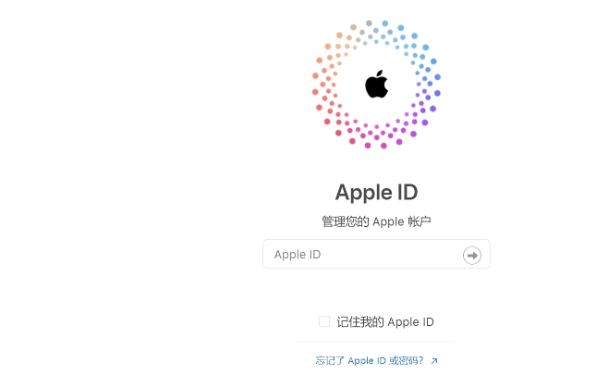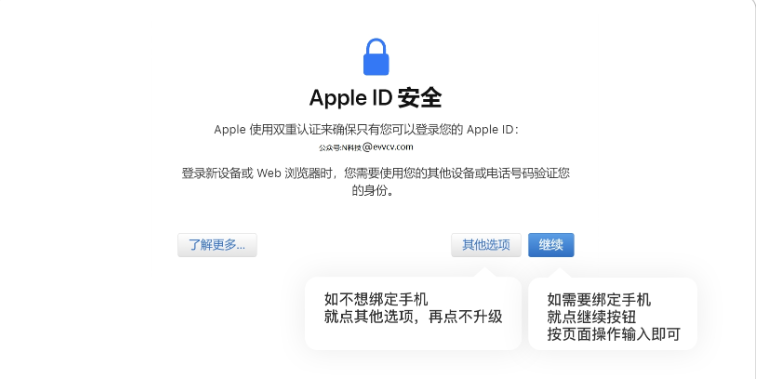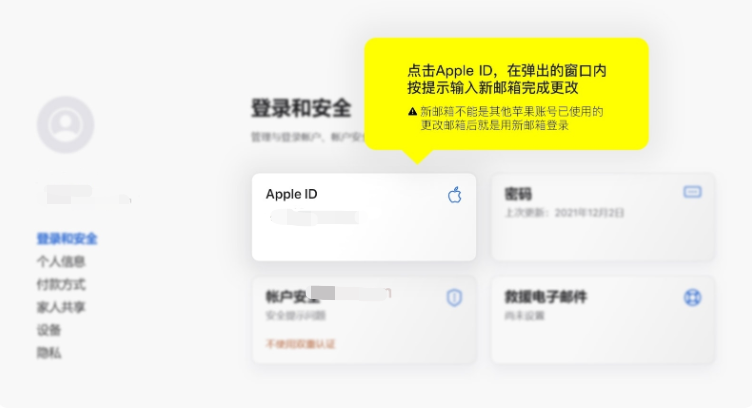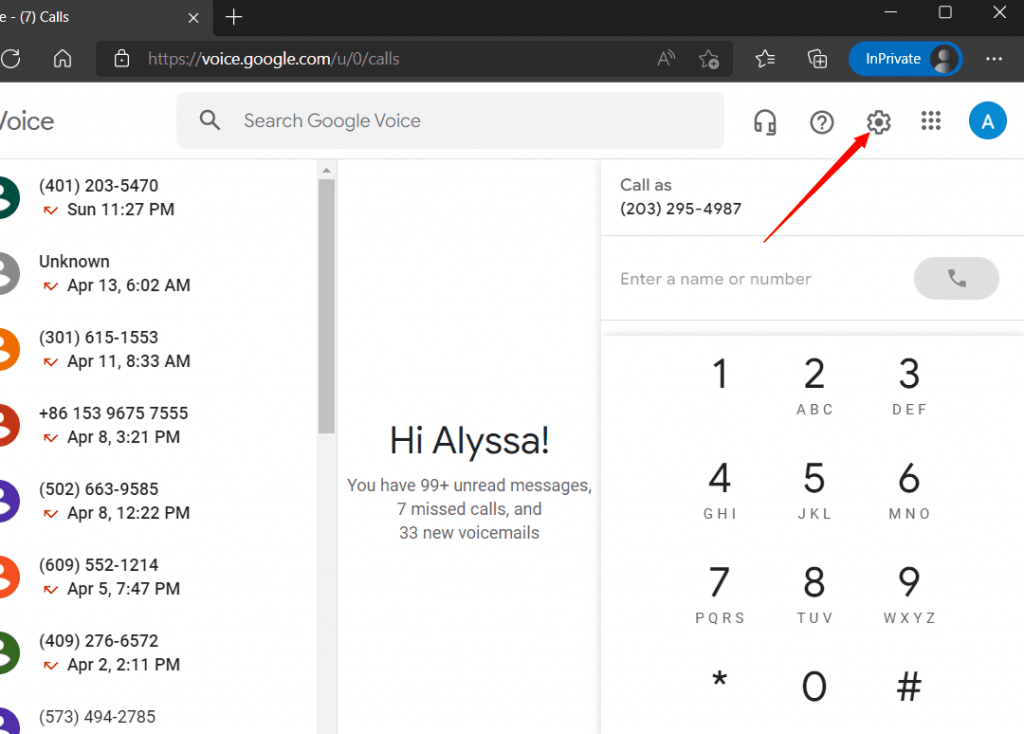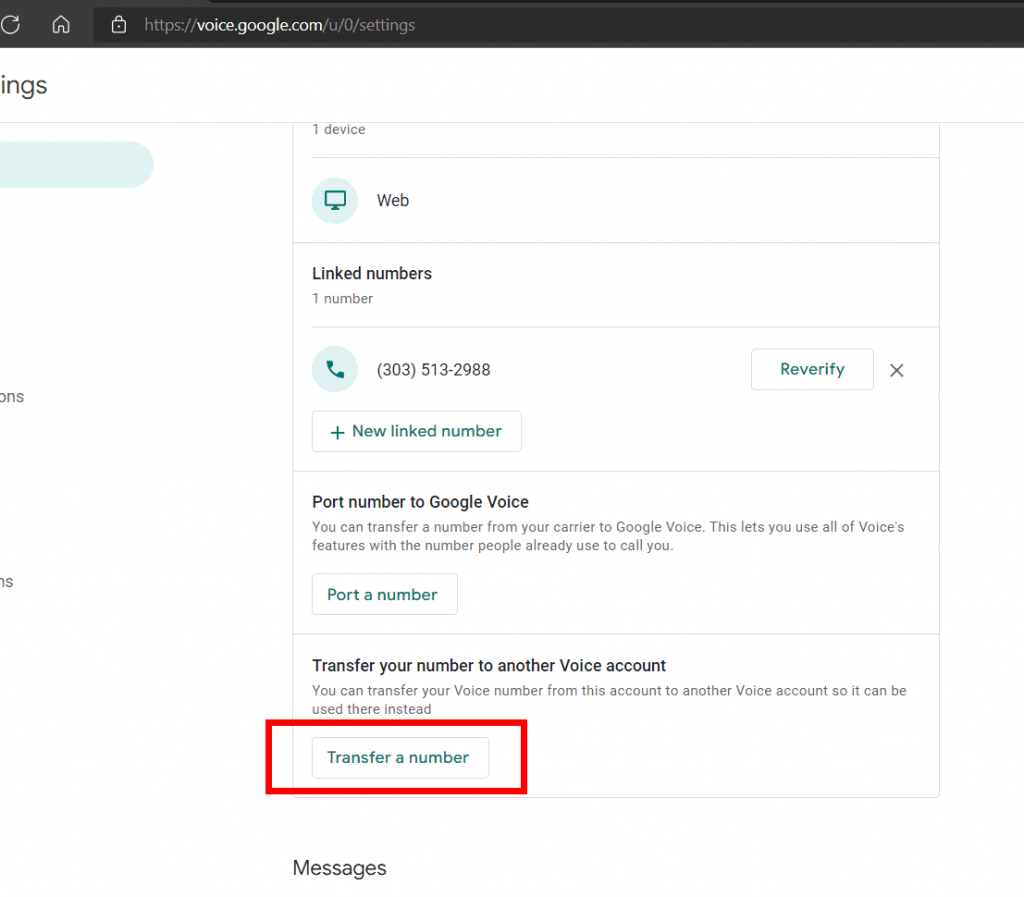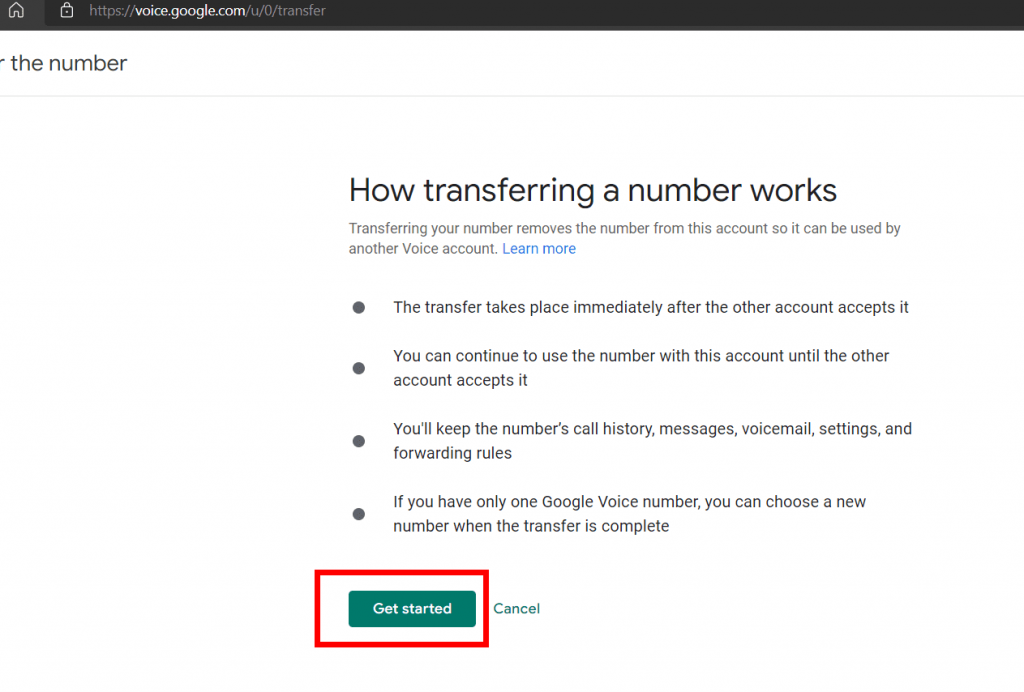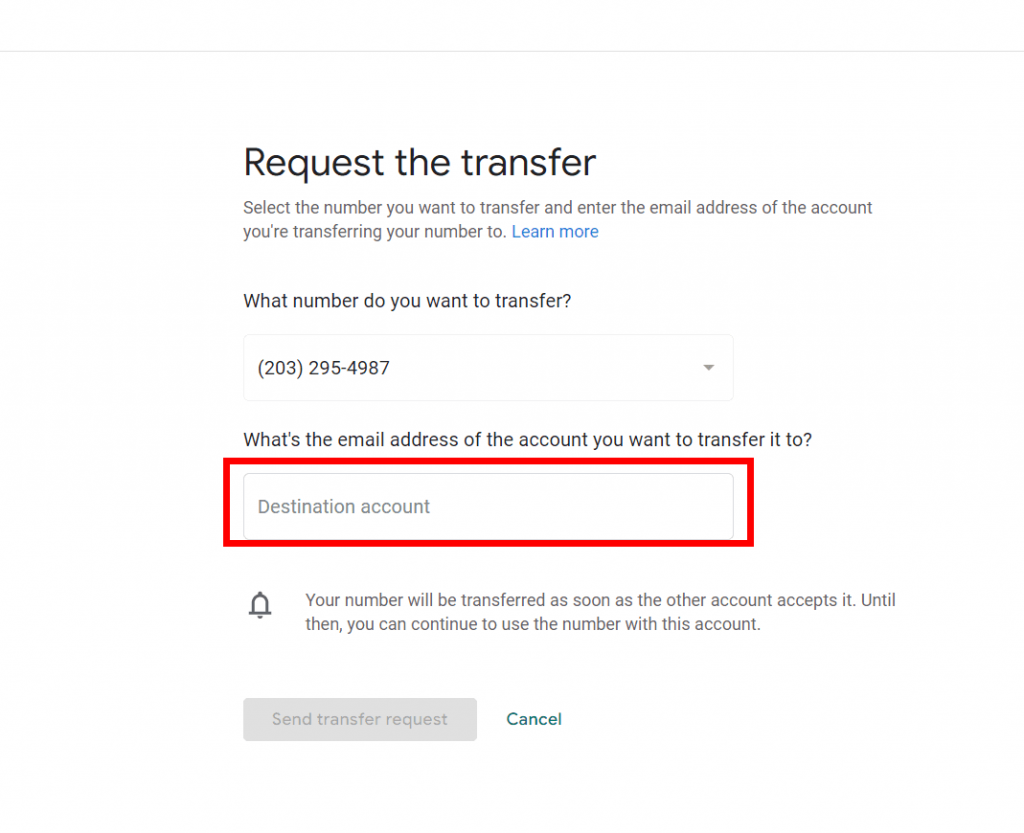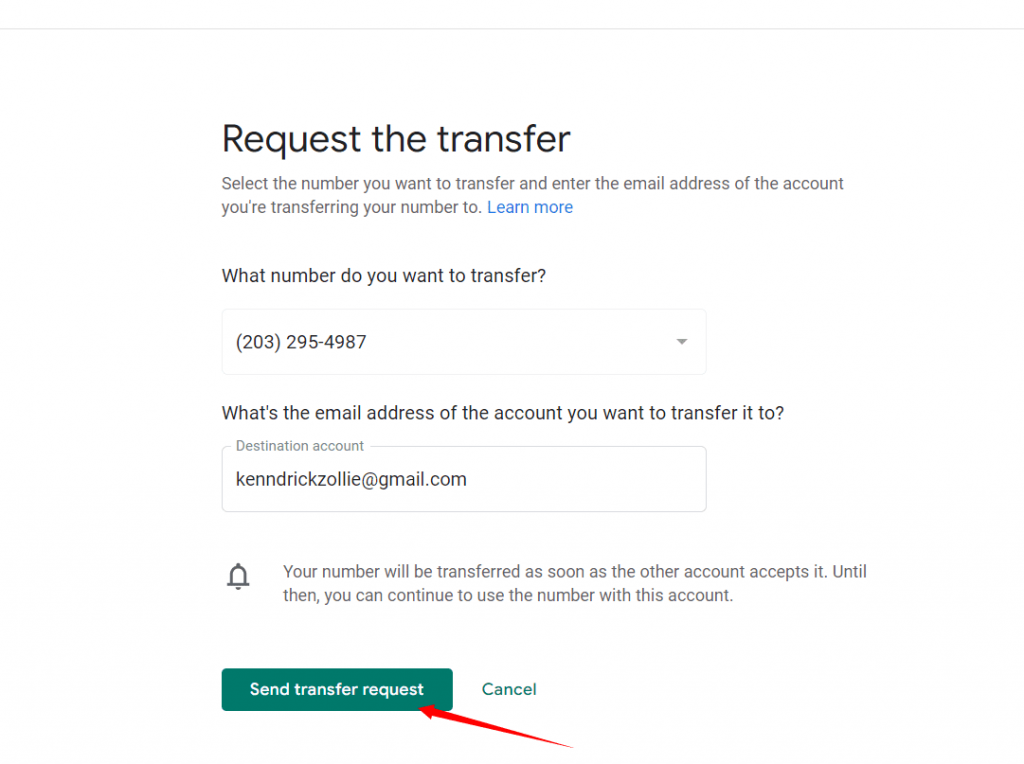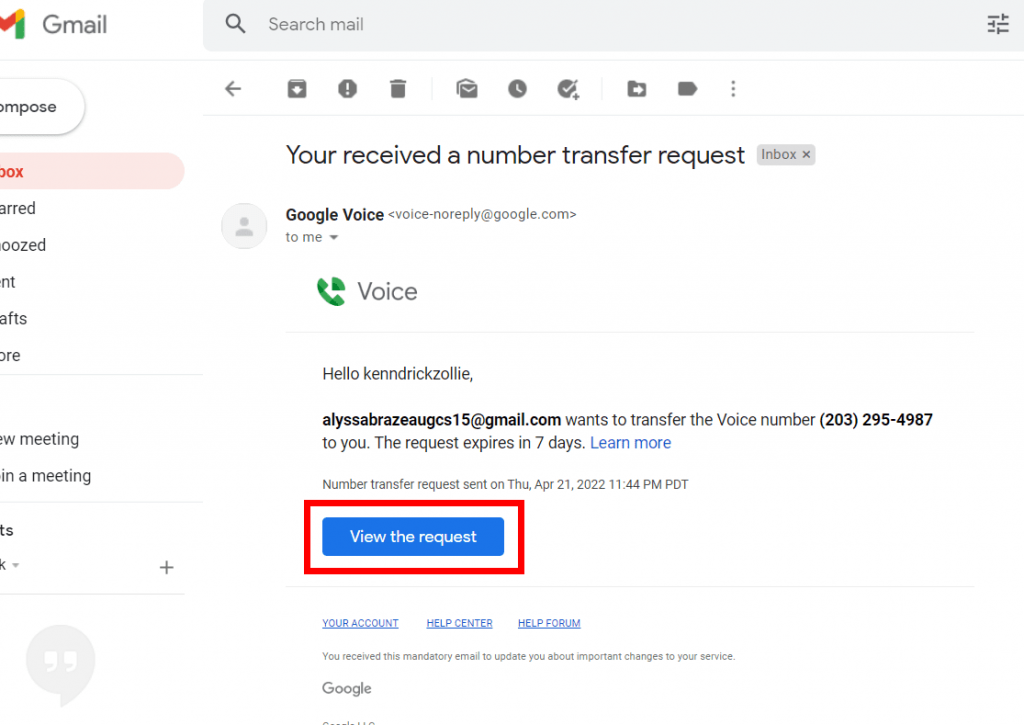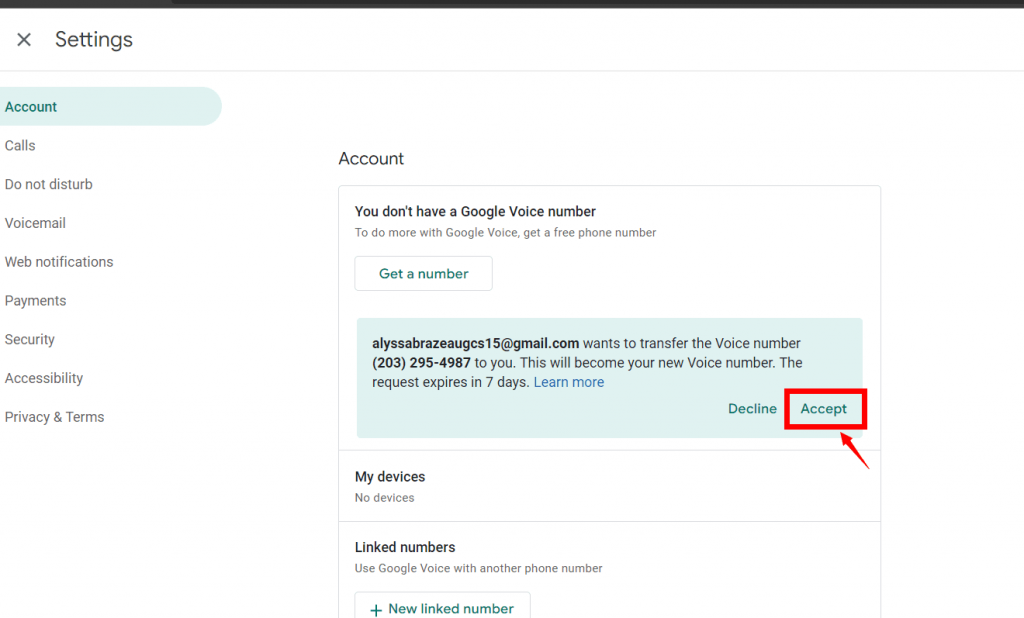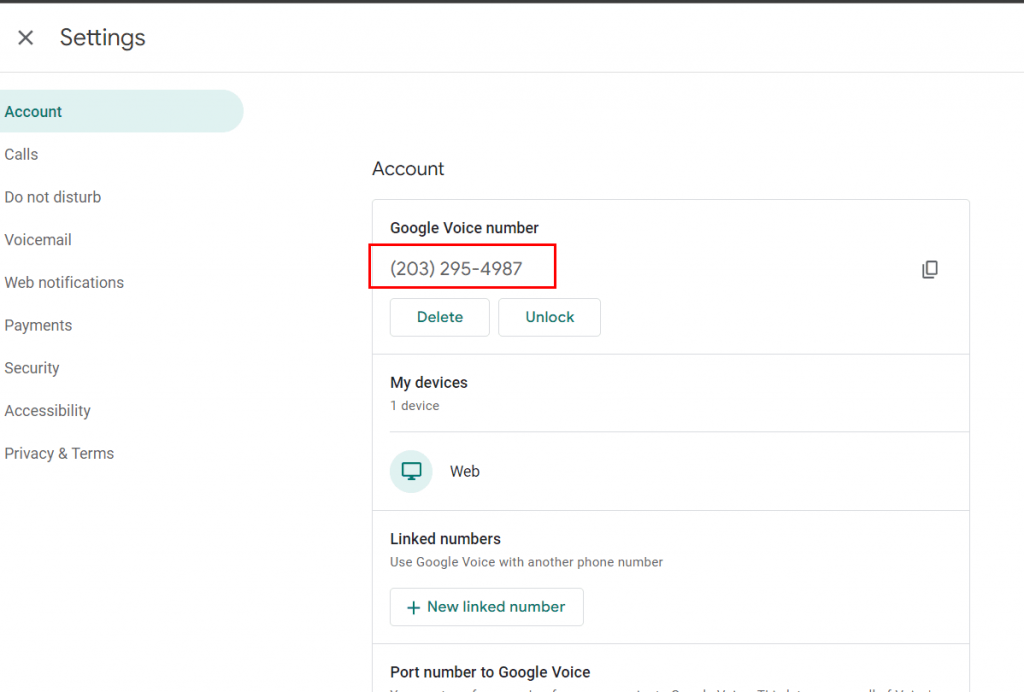登录方法根据iOS设备系统版本不同登陆位置有所不同;
注意:账号密码均通过复制粘贴输入,且不要通过微信QQ等发送,否则会出现密码错误。
- iOS 12及以上系统:
打开桌面【App Store】,点击顶部右上角的头像图标进入账号页面(注意这里不要点页面上的账号),往下翻就能看到退出选项了,退出后点击即可登陆新的账号(如下图所示);顺便说下,是点【登录】不是点【完成(英文Done)】,点【完成】等于点取消.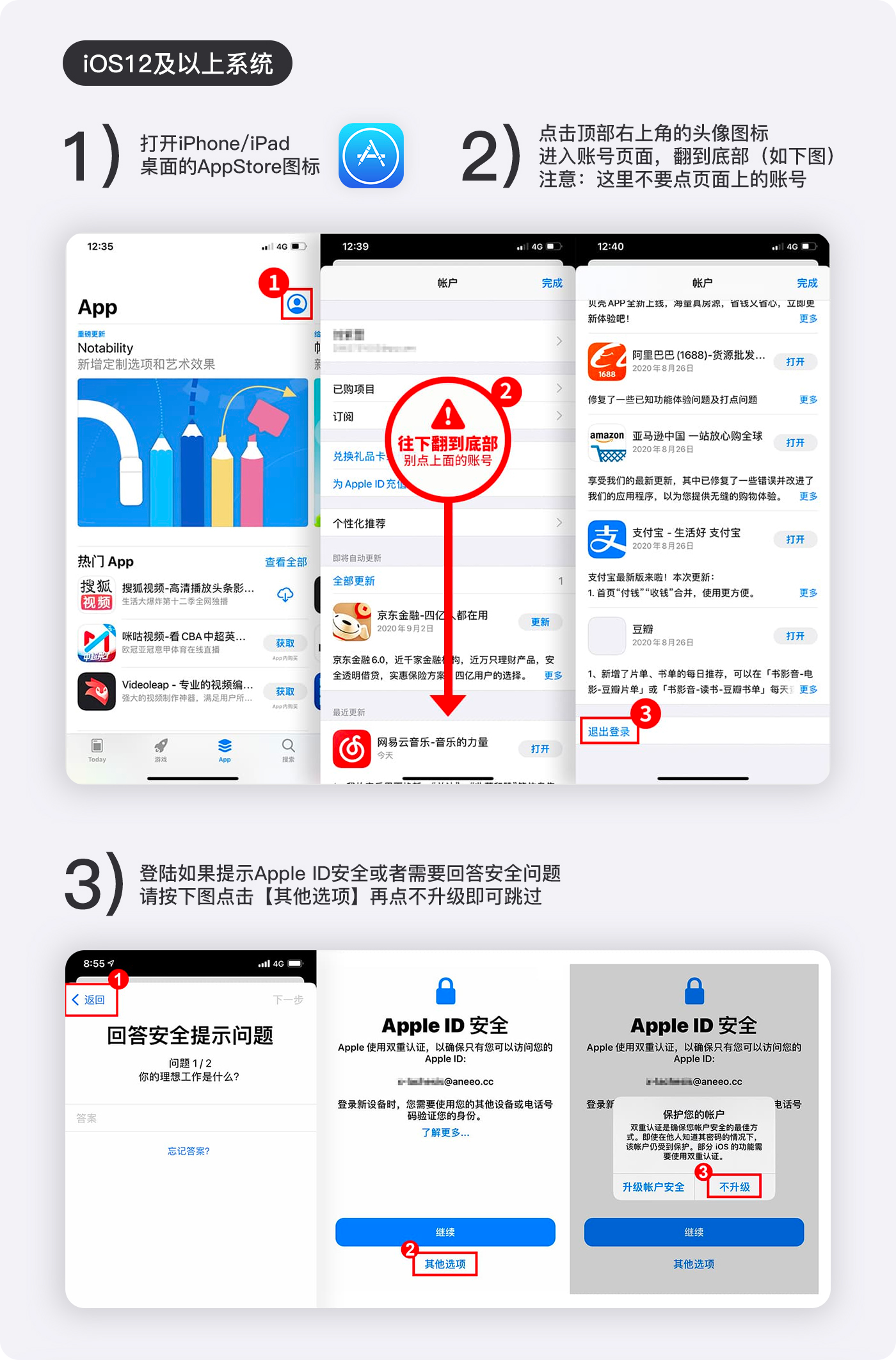
- iOS 12以下系统:
打开桌面【App Store】首页,翻到最底部,就能看到你App Store现在登陆的账号,点击账户会弹出选项,选择【注销】(英文:Sign Out)即可退出,之后再点击即可登陆新的账号
登录后商店首页搜索你需要的软件名称进去下载即可,如果是更新软件,需要卸载原先的软件才能下载(哪个号下载的登录那个账号才能直接更新)。
退出账户
如果是租用的账号,下载好你需要的App之后,按照同样的方法退出账号,登录回你自己的账号,已经下载的App只要不卸载可以永久使用,跟账号是否退出无关;同时强烈建议再按本文第一步检查下iCloud有没有登陆购买的账号,有的话及时退出以防万一!
更多问题可以查看帮助文档
无法登录/更新软件等各种问题。
常见问题:
问:登录时,提示“账号密码错误”
答:请在AppStore登录,禁止在设置登录!账号密码复制粘贴登录!请勿手动填写(大概率会填错)
问:登录时,提示“无法登录”
答:开飞行模式,3分钟后关闭,用WIFI登录!
不行?开飞行模式,3分钟后关闭,用手机流量登录!还不行?【重启手机】按上述步骤多试几遍
问:更新APP时,提示“锁定?禁用等信息”
答:把APP卸载重装!下载的APP已绑定ID,用
哪个ID下载的用回原来那个ID才能更新
问:下载APP时,显示金额需付费?
答:直接点击金额,再通过(指纹/密码/人脸)确认后即可下载!显示金额是商店缓存,点击金额确认不会扣费!
]]>